
우리는이 흥미로운 것을 끝내기 시작했습니다. 지도 시간, 우리가 함께 일하는 법을 배우는 곳 Adobe Bridge를 y 어도비 포토샵 함께 사진 그룹을 편집하는 임무를 용이하게하고 고객에게 사진을 전달할 수 있도록 필요한 완료를 제공합니다. 어도비 포토샵 사전 프로그래밍 가능한 작업과 같은 일련의 도구가 포함되어 있습니다. 일 이 작업을 훨씬 쉽게 할 수 있습니다.
한 가지 방식으로 20, 50, 150 장의 사진을 수정해야하는 경우가 많으므로 매우 지루하고 시련이 될 수 있으므로 여러 사진 그룹을 함께 작업하는 가장 쉽고 편안한 방법을 보여 드리기로 결정했습니다. 여기 있습니다 자습서 : Adobe Bridge 및 Adobe Photoshop을 사용한 워크 플로 (5 부).
프로그래밍 가능한 작업은 배치 작업의 중요한 부분입니다. 사전 프로그래밍 된 작업이 없으면 포토샵 어떤 명령을 어떤 순서로 실행해야하는지 알 수 없으므로 액션은 당면한 회사의 필수적인 부분입니다. 튜토리얼의이 부분을 수행하려면에있는 지침을 따라야합니다. 자습서 : Adobe Bridge 및 Adobe Photoshop을 사용한 워크 플로 (4 부).
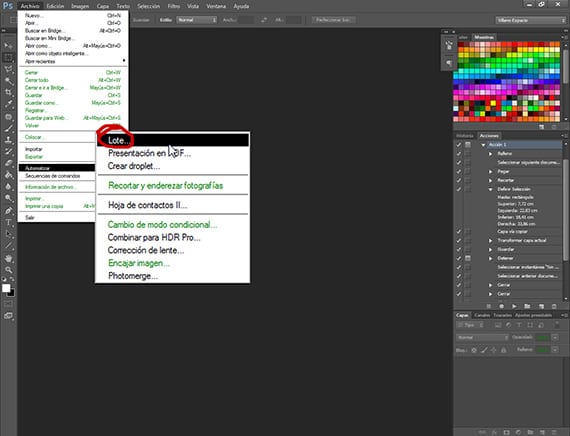
이미 예약 된 작업
이미 액션을 프로그래밍하고 새로운 그룹에 포함 시켰습니다. Creativos Online, 필요한 경우 언제든지이 작업을 수정하여 관심이없는 명령을 제거하거나 새 명령을 도입 할 수 있습니다. Action을 부분적으로 실행할 수도 있습니다. 즉, 처음 두 처리를 적용하지 않으려는 경우 세 번째를 클릭하면 해당 처리가 실행됩니다.
일괄 편집을 위해 사진 준비
우리가 원하는 액션을 얻은 후에는 편집 할 사진 그룹을 준비합니다. 먼저 Origin과 Destination이라는 두 개의 폴더를 만들어야합니다. 이 폴더는 우리가 포토샵 우리가 보정 할 사진을 찍어야하는 곳과 남겨야하는 곳에서. 이 두 폴더는 사진을 일괄 작업 할 수 있도록 액션 자체만큼 필수적입니다.
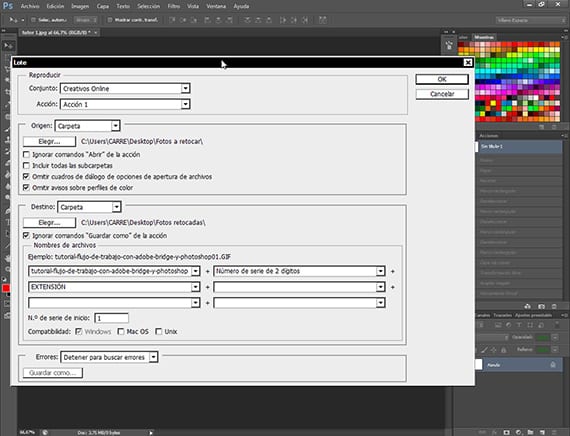
일괄 작업 예약
이미 생성 된 폴더를 사용하여 경로로 이동합니다. 파일 자동화 배치을 클릭하면 몇 가지 옵션이있는 도구 대화 상자가 열립니다.
플레이: 프로그래밍 할 작업 그룹 및 작업을 나타냅니다. 오토메이션. 이름이 지정된 작업 그룹을 선택합니다. 크리에이티브 온라인 그리고 Action 1은 실행을 위해 예약 한 것입니다.
어디서 생겼:이 옵션에서 우리는 경로 또는 폴더를 선택합니다 포토샵 편집 할 이미지를 가져옵니다. 부지. 폴더에서 프로그램에 이미지를 추가하고 가져올 수 있습니다. 열려 있거나 다리 직접. 오늘 우리는 폴더에서 작업하는 방법을 배울 것이므로 다음 자습서에서는 두 프로그램을 직접 연결하는 방법을 가르 칠 것입니다. 폴더 옵션을 선택한 후 선택 탭을 클릭하고 Origin 폴더의 경로를 선택합니다. 나머지 옵션 중에서 파일 열기 옵션의 건너 뛰기 대화 상자와 색상 프로필에 대한 건너 뛰기 알림을 지적하여 각 사진에 대해 프로세스가 중단되지 않도록 도와줍니다.
목적지 : 수정 된 사진을 보관할 위치를 선택하는 데 도움이됩니다. 포토샵. 그것은 우리에게 옵션을 제공합니다 저장하고 닫습니다, 동일한 위치의 동일한 폴더에 남겨 두거나 옵션 폴더, 다른 폴더로 이동합니다. 대상 폴더를 선택하고 이전 섹션에서와 같이 기존 옵션을 선택하지 않은 상태로 둡니다. 다른 이름으로 저장 명령 무시 우리는 행동에 명령을 프로그래밍했기 때문에 저장, 프로그램의 작업을 더 쉽게 만드는 데 도움이됩니다. 파일 이름에서 우리는 Lot의 각 사진에 부여 할 이름과 그 이름을 구성 할 요소와 순서, 다양한 데이트 옵션 중에서 선택할 수있는 순서를 선택합니다. 여러 자리 일련 번호 또는 모든 종류의 확장자를 원하는 순서대로 사용할 수 있습니다. 작업에 가장 적합한 옵션을 선택하십시오. 그런 다음 직접 조사하도록 권장하는 몇 가지 옵션이 더 있습니다.
Automate-Batch 도구의이 대화 상자의 다른 옵션이 구성되면 확인을 클릭하고 포토샵 자동으로 사진을 편집하고 선택한 폴더에 보관합니다.
의 마지막 부분에서 지도 시간, 우리는 이러한 유형의 작업 역학에 대한 몇 가지 더 많은 옵션과 흥미로운 메모 및 집에서 연습 할 수있는 튜토리얼 파일을 볼 수 있습니다.
추가 정보- 자습서 : Adobe Bridge 및 Adobe Photoshop을 사용한 워크 플로 (4 부)